Если вы работаете с Elementor, правильное позиционирование элементов имеет решающее значение для успешного оформления вашего сайта. В этом уроке вы узнаете, как эффективно управлять позиционированием элементов для обеспечения привлекательного отображения на различных устройствах. Давайте погрузимся в различные аспекты позиционирования и узнаем о лучших практиках.
Основные выводы:
- Ширину элементов можно задавать по-разному: на всю ширину, в линию или на заказ.
- Избегайте абсолютного позиционирования, чтобы обеспечить удобство работы на мобильных устройствах.
- Обычное позиционирование обеспечивает минималистичный дизайн по умолчанию, который остается визуально привлекательным.
Пошаговое руководство
Шаг 1: Доступ к позиционированию
Чтобы настроить позиционирование элементов в Elementor, сначала нужно выбрать нужный элемент. Щелкните по нему, чтобы открыть меню редактирования и перейти к настройкам позиционирования.
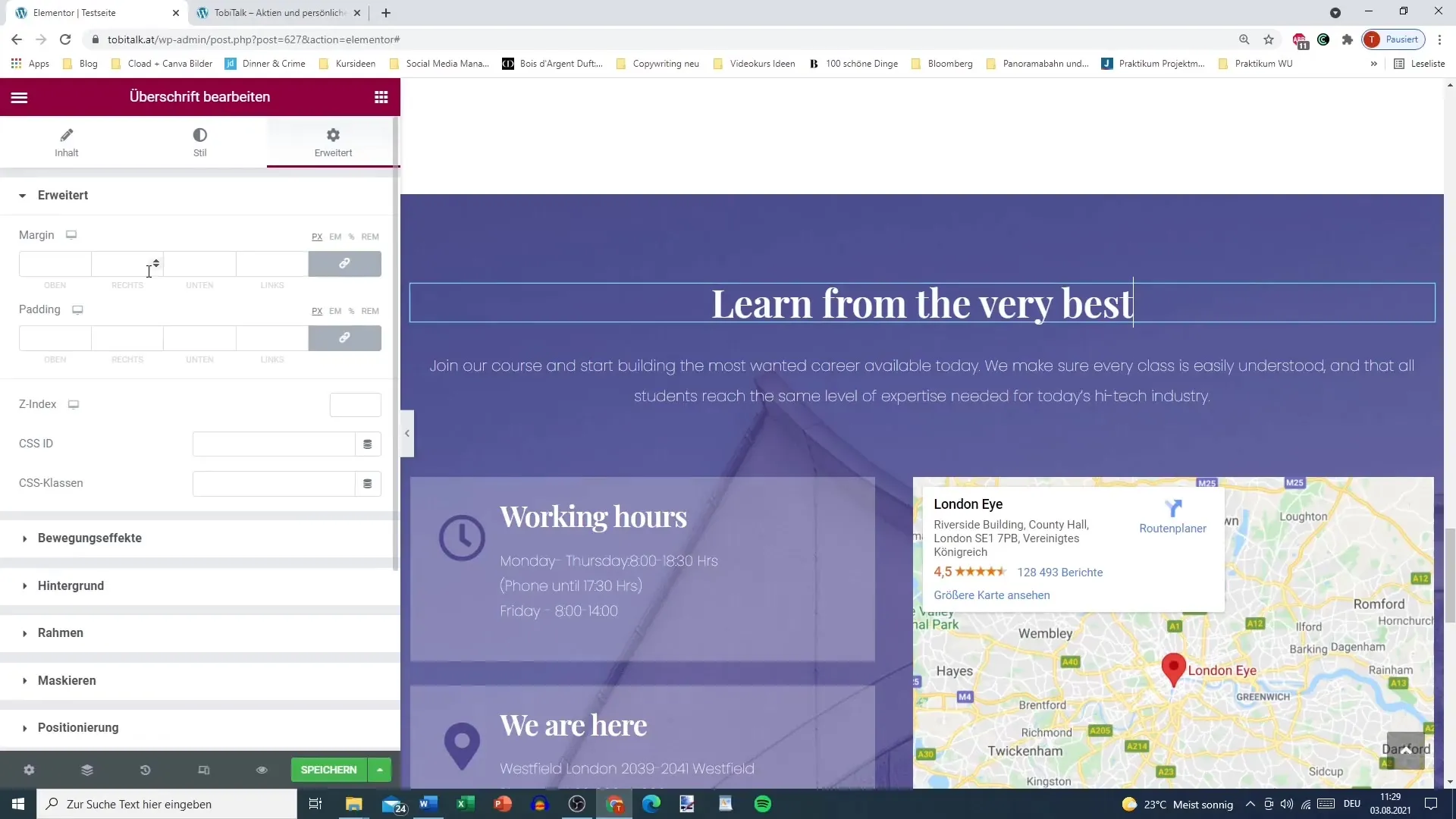
Шаг 2: Настройка ширины элемента
Теперь у вас есть возможность настроить ширину элемента. По умолчанию элемент занимает ширину всего раздела. Однако вы можете выбрать опцию "Полная ширина", чтобы элемент заполнил все свободное пространство. Кроме того, можно установить значение "inline", что означает, что ширина элемента будет равна ширине текста, который он содержит.
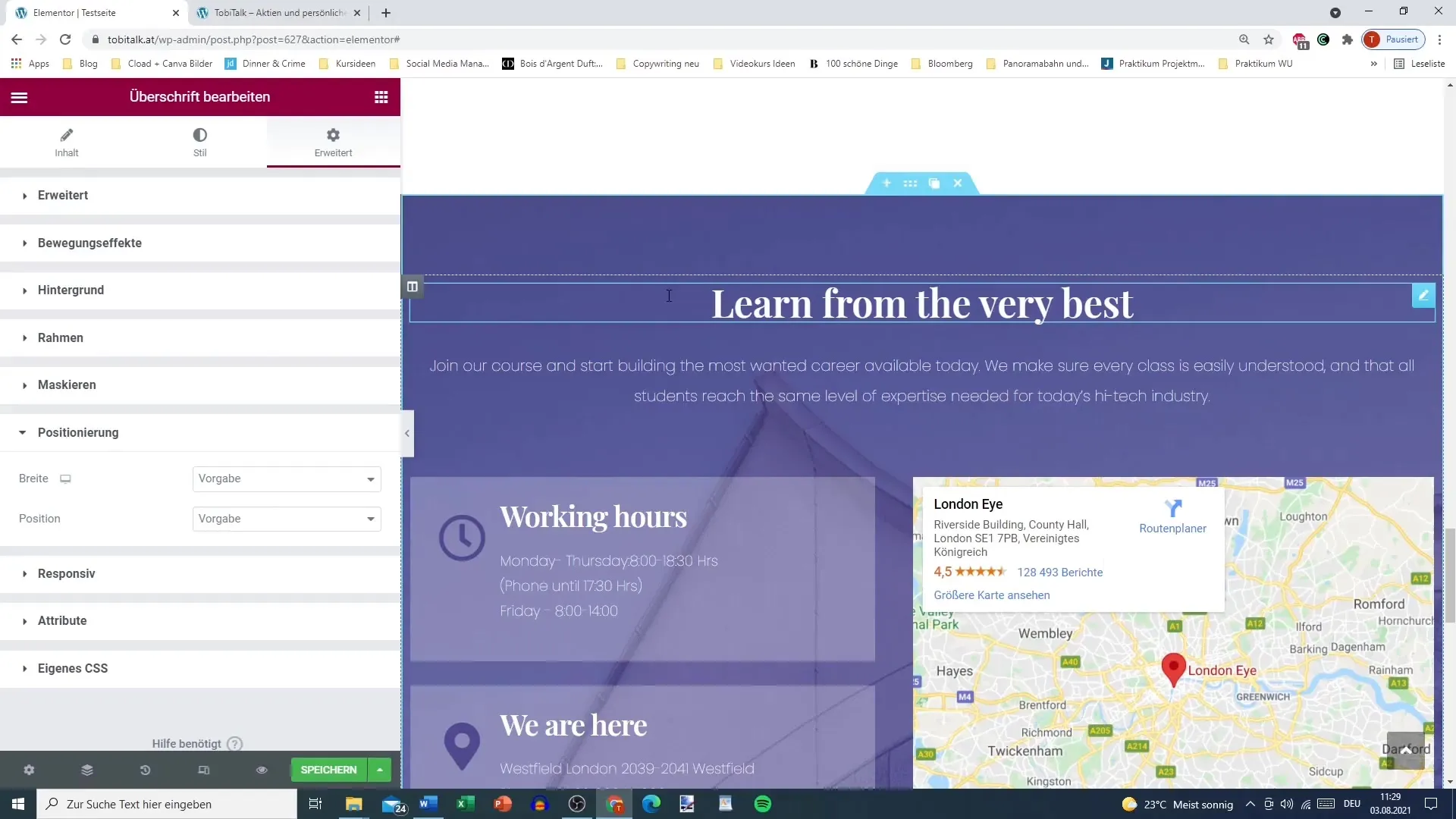
Шаг 3: Определите вертикальное позиционирование
Также важно учитывать вертикальное расположение. Если вы выберете пользовательскую ширину, вы сможете дополнительно настроить элемент и перемещать его внутри контейнера. Такая гибкость позволяет точно определить положение элемента.
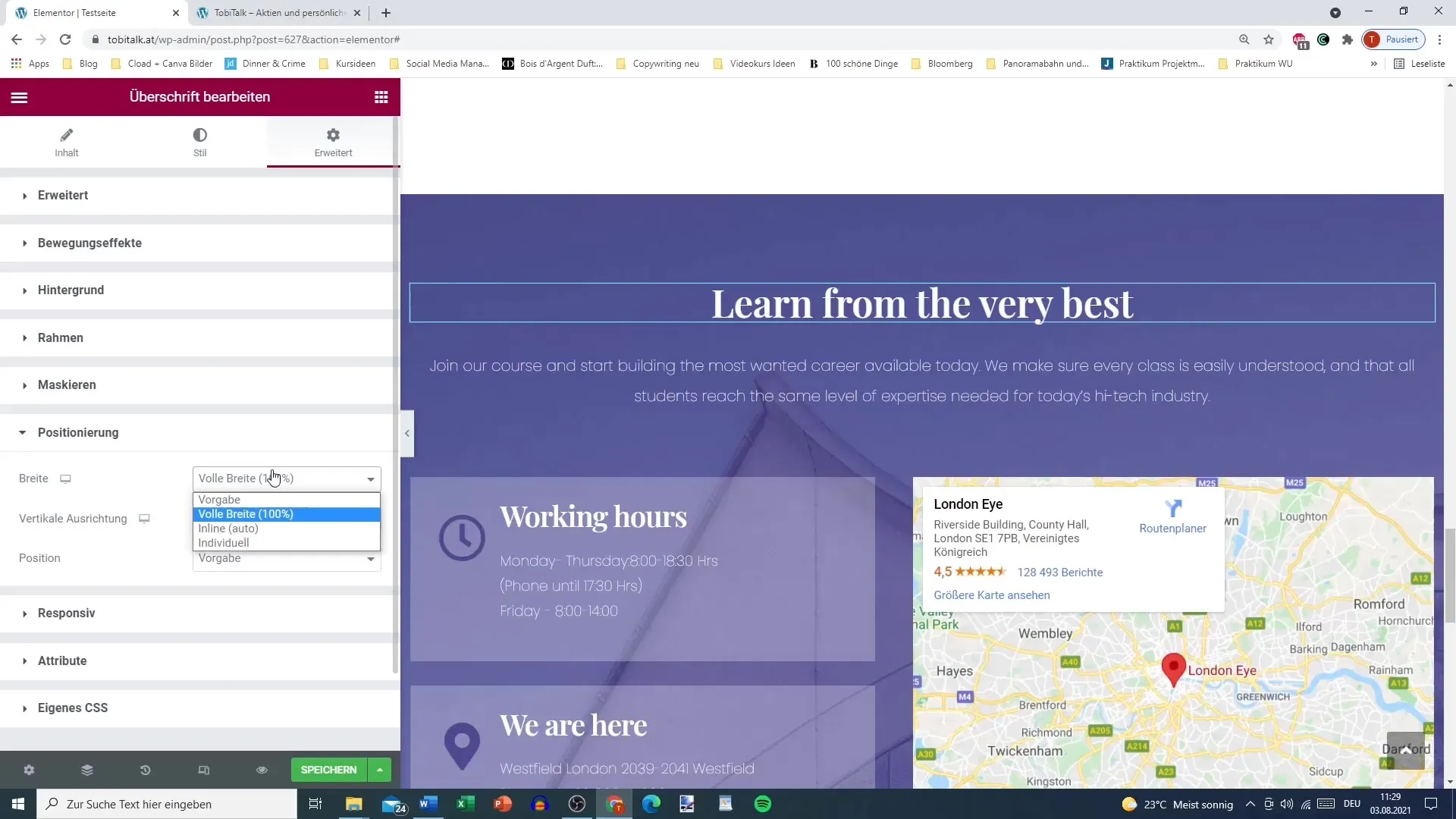
Шаг 4: Обратите внимание на настройки позиции
Здесь вам следует обратить внимание на настройки позиции. По умолчанию используется обычное (нормальное) позиционирование. Вы также можете выбрать абсолютное позиционирование, но это не рекомендуется, так как часто приводит к неожиданным макетам, которые не очень хорошо выглядят на мобильных устройствах.
Шаг 5: Проверьте отображение на разных устройствах
Чтобы убедиться, что все выглядит идеально, следует также проверить макет на разных устройствах. Абсолютное позиционирование может привести к появлению элементов в неправильных местах, особенно на смартфонах, где пространство ограничено. Переключитесь на обычное позиционирование, чтобы обеспечить гармоничный макет для всех размеров экрана.
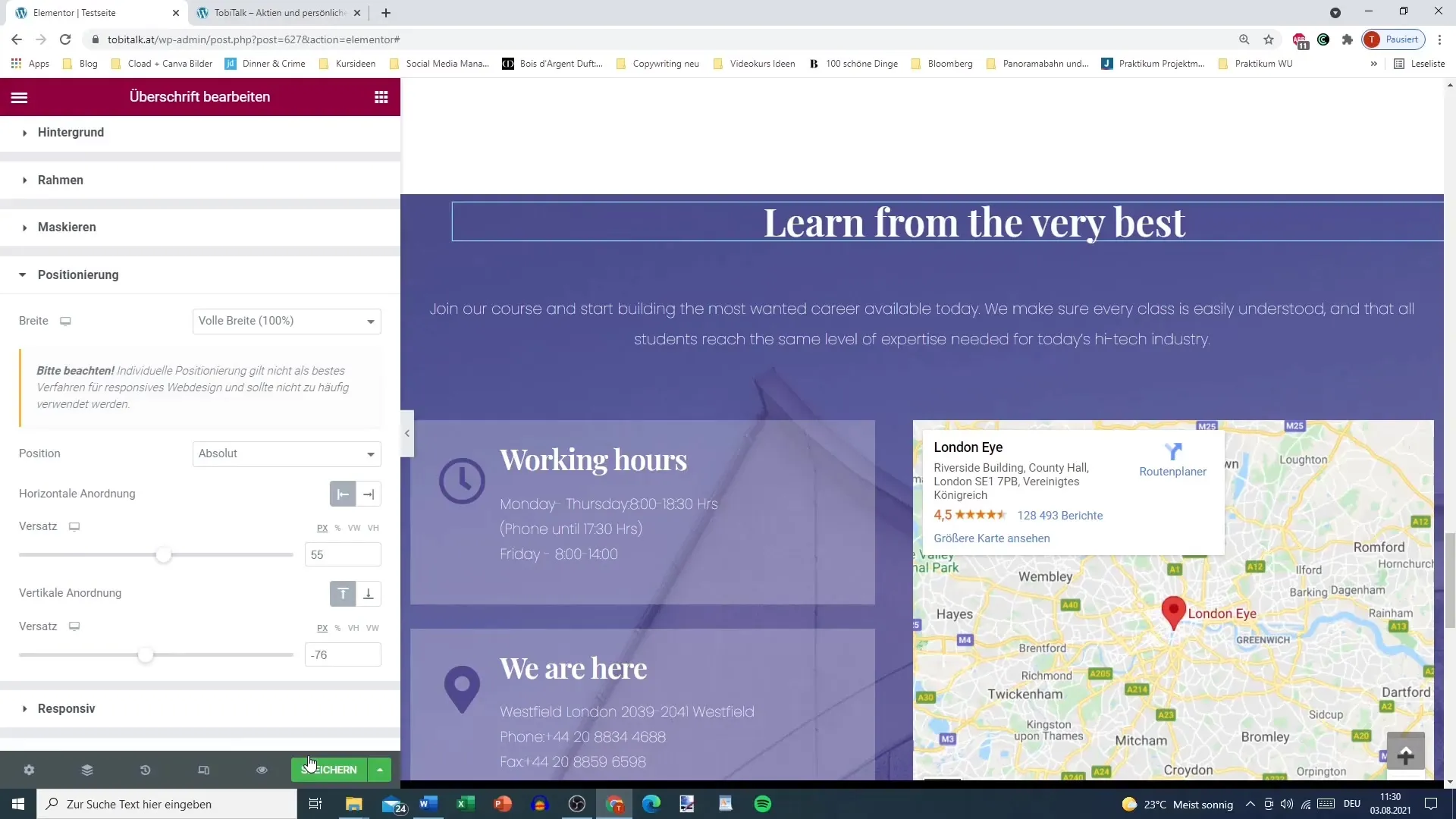
Шаг 6: Избегайте проблем с абсолютным позиционированием
Распространенная проблема с абсолютным позиционированием заключается в том, что в макете может многое перепутаться, что негативно сказывается на типичном пользовательском опыте. Убедитесь, что вы поддерживаете четкую структуру, чтобы ваш блог или сайт хорошо выглядел на всех устройствах и оставался удобным для пользователей.
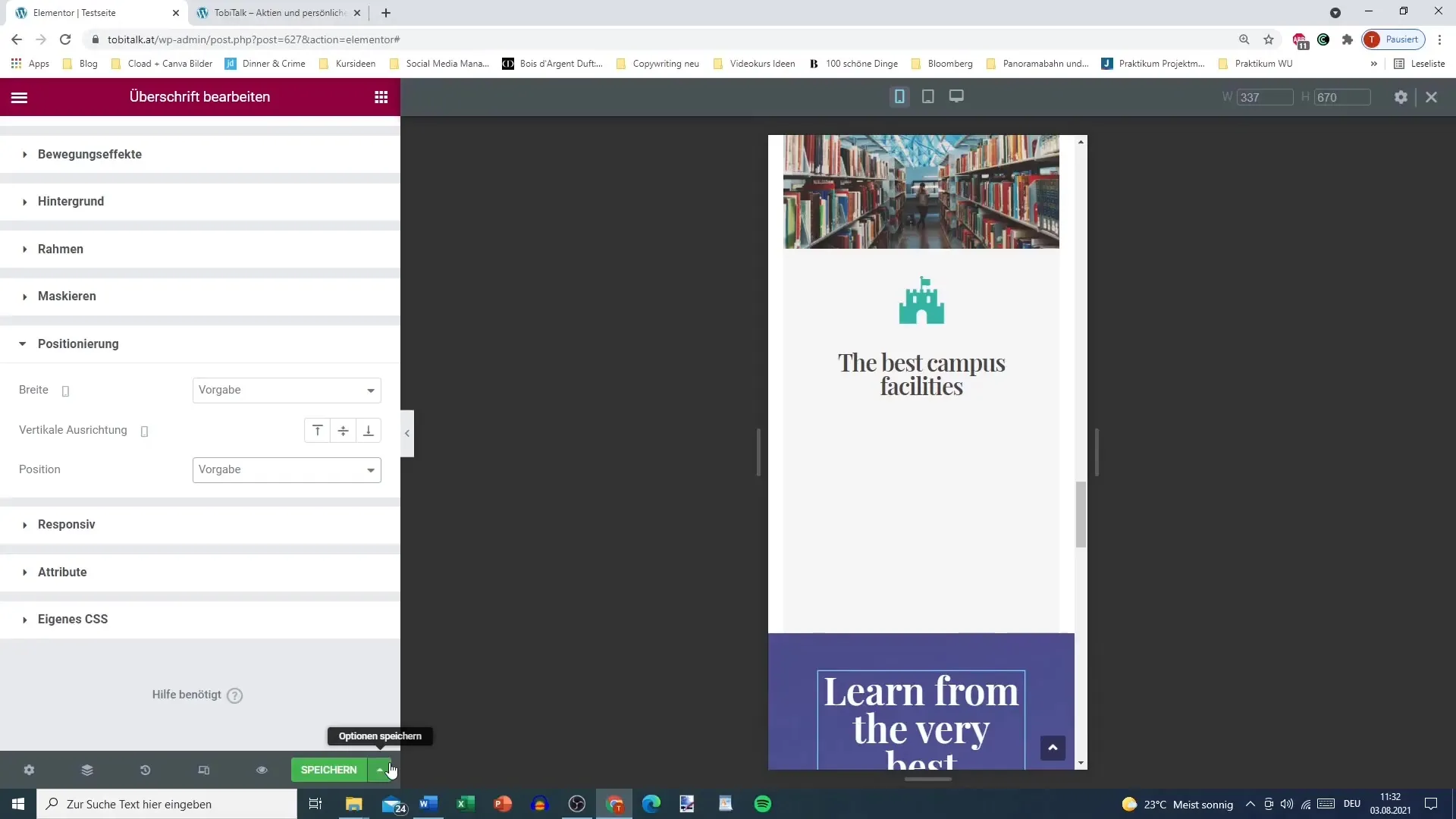
Шаг 7: Тонкая настройка и финальные корректировки
Наконец, необходимо настроить размер элементов, чтобы они хорошо смотрелись как на больших экранах, так и на мобильных устройствах. Поэкспериментируйте с настройками и найдите оптимальный баланс между свободой в дизайне и необходимостью отзывчивого отображения.
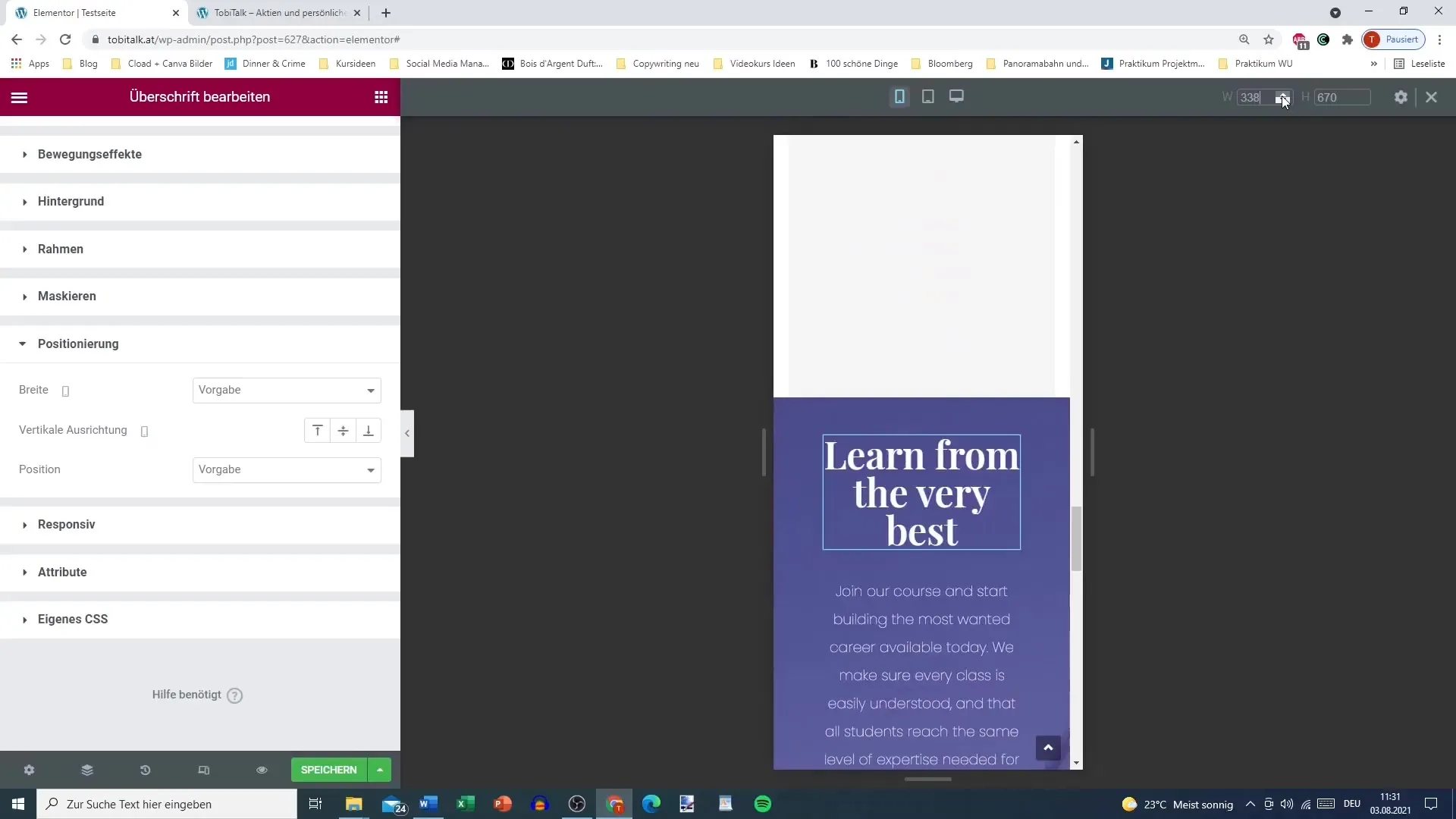
Подводя итоги
Позиционирование в Elementor - ключевой элемент успешного макета. Правильно задав ширину, вертикальное позиционирование и выбрав между обычным и абсолютным позиционированием, вы сможете создать привлекательный дизайн, который будет оптимально смотреться на всех устройствах. Обращайте особое внимание на то, как ваш макет выглядит на мобильных устройствах, и всегда помните о пользовательском опыте. Используя эти советы, вы сможете создать привлекательный и функциональный макет.
Часто задаваемые вопросы
Как изменить ширину элемента в Elementor? Зайдите в настройки элемента и установите ширину на полную ширину, в линию или пользовательскую.
Почему я должен избегать абсолютного позиционирования?Абсолютное позиционирование может привести к проблемным ситуациям на экранах разных размеров и сделать макет запутанным.
Как проверить макет на разных устройствах?Используйте функции предварительного просмотра в Elementor, чтобы увидеть, как выглядит ваша страница на компьютерах и мобильных устройствах.
Какие факторы следует учитывать при вертикальном позиционировании? Вертикальное позиционирование может повлиять на внешний вид вашего дизайна, поэтому следите за тем, чтобы оно всегда было приятным и понятным.
Почему отзывчивый дизайн важен?Отзывчивый дизайн гарантирует, что ваш сайт будет выглядеть безупречно на всех устройствах, что значительно улучшает пользовательский опыт.


